ホームページ >システムチュートリアル >Windowsシリーズ >2020年にサポートが終了した後、WIN7システムをWIN10システムにアップグレードするにはどうすればよいですか?
2020年にサポートが終了した後、WIN7システムをWIN10システムにアップグレードするにはどうすればよいですか?
- WBOYWBOYWBOYWBOYWBOYWBOYWBOYWBOYWBOYWBOYWBOYWBOYWB転載
- 2023-12-30 23:05:121086ブラウズ
win7 オペレーティング システムを使用している場合、多くの友人は、win7 アップデートのサポートを完全に停止するという Microsoft の発表に関する最新ニュースをどうすればよいのかわかりません。すぐに win10 にアップグレードするか、win7 を使い続けるべきかわかりません。実際、使い続けることは不可能ではありませんが、セキュリティの面では新バージョンよりも相対的にリスクが高くなります。特定のコンテンツについて編集者が言ったことを見てみましょう~

win7 が 2020 年に廃止された後に win10 システムにアップグレードする方法
私たちはできますこれは、Web サイトの公式 Web サイトから win10 オペレーティング システムをダウンロードし、チュートリアルに従ってインストールします。
win10 オペレーティング システムのダウンロード アドレス:
>>>デスクトップ YuLinMuFeng win10 64 ビット システム ダウンロード > ;> >デスクトップ Rainforest Woodwind win10 32 ビット システム ダウンロード >>>ラップトップ Rainforest Woodwind win10 64 ビット システム ダウンロード > >>ノートパソコン YuLinMuFeng win10 32 ビット システムのダウンロード > >>Yulin Mufeng win10 インストール チュートリアル 1. USB ブート ディスクを作成します。ここでは白菜を使用します。たとえば、 2.次に、ダウンロードした win10 システムを USB ブート ディスクに配置します。 3. コンピューターの電源を入れ、起動画面が画面に表示されるまで待ってから、U ディスク起動ショートカット キーを押して、白菜のメイン メニュー ページに入ります。 pe システムでは、マウスの左ボタンをダブルクリックしてデスクトップを開きます。インターネット上の Browse] ボタンをクリックします: 6. イメージ ファイルが正常に追加されたら、パーティション リストでシステム ディスクとして C ドライブを選択するだけです。 [OK] をクリックします 7. その後、クエリ ボックスがポップアップ表示され、ユーザーにシステムのインストールを開始するよう求められます。復元されたパーティションとイメージ ファイルが正しいことを確認したら、[OK] をクリックします。 Win10 システム関連の詳細情報: >>>Win10 システムでファイアウォールをオフにする方法 >>>デスクトップを右クリックします。 win10 システムが停止している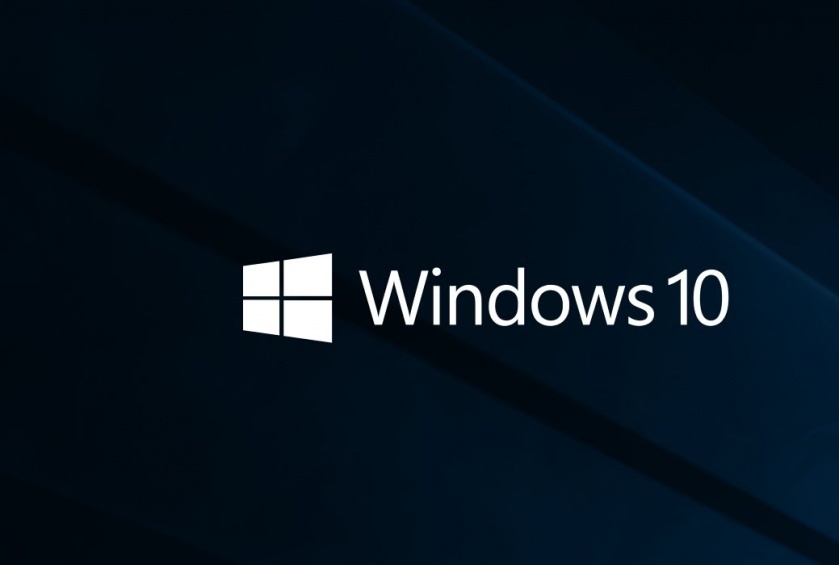
Win10 システム エンタープライズ バージョンのインストール チュートリアル:
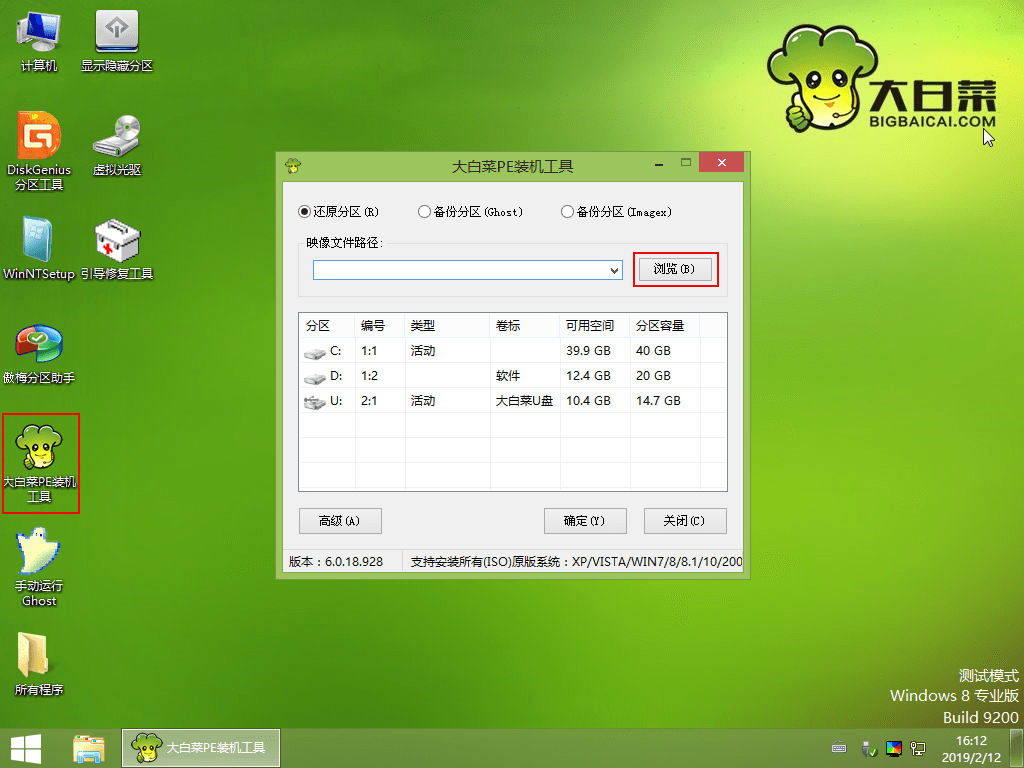 5。 USB ブート ディスクの Win10 システム ISO イメージ ファイルを選択し、「開く」をクリックします。
5。 USB ブート ディスクの Win10 システム ISO イメージ ファイルを選択し、「開く」をクリックします。>>>Win10 システムのネットワーク速度制限を削除する方法< ;
以上が2020年にサポートが終了した後、WIN7システムをWIN10システムにアップグレードするにはどうすればよいですか?の詳細内容です。詳細については、PHP 中国語 Web サイトの他の関連記事を参照してください。

